Efnisyfirlit
Jæja, það er ekki rétta leiðin! Stundum birtast andlitsmyndir þínar í Lightroom á hliðum þeirra. Eða kannski reyndist sjóndeildarhringurinn í landslagsmyndinni þinni svolítið skakkinn.
Halló! Ég er Cara og ég get vottað að það er svolítið óraunhæft að ná fullkomlega beinni mynd úr myndavélinni í 100% tilfellum. Sem betur fer gerir Lightroom það mjög einfalt að rétta myndir upp eða snúa þeim í nýja stefnu.
Leyfðu mér að sýna þér hvernig á að snúa mynd í Lightroom hér!
Athugið: screenshots below are taken from the windows oUnsion eous. Mac útgáfa, munu þær líta svolítið öðruvísi út.
Snúðu mynd 90 gráður í Lightroom
Flestar myndir með réttri stefnu birtast. Myndavélin þín staðsetur myndirnar sjálfkrafa í annaðhvort landslags- eða andlitsstöðu í samræmi við myndina.
Stundum gætu þó nokkrar myndir birst á rangan hátt þegar þær eru fluttar inn í Lightroom. Hér eru nokkrar fljótlegar aðferðir til að snúa myndinni 90 gráður.
Flýtilykla
Þú getur notað Lightroom flýtilykla til að snúa myndinni til vinstri eða hægri í Lightroom. Veldu einfaldlega myndina og ýttu á Ctrl + ] (hægri svigi) eða Command + ] á Mac til að snúa myndinni til hægri. Til að snúa myndinnitil vinstri, ýttu á Ctrl + [ eða Cmd + [ . Þessi flýtileið virkar bæði í Develop og Library einingunum.
Veldu skipunina
Þú getur líka fengið aðgang að þessum eiginleika í gegnum valmyndastikuna í Þróa einingunni. Farðu í Mynd og veldu annað hvort Snúa til vinstri eða Snúa til hægri .

Í Library töflunni má hægrismella á myndina til að fá aðgang að valmyndinni hér að neðan. Veldu Snúa til vinstri eða Snúa til hægri.

Snúa mörgum myndum í einu í Lightroom
Ef þú átt nokkrar myndir sem allar þurfa að vera snúið í sömu átt, þú getur gert þetta á tvo vegu. Sú fyrsta er í Library töfluskjánum.
Ýttu á flýtileiðina G til að fá aðgang að töfluyfirlitinu. Veldu margar myndir með því að halda Shift takkanum inni á meðan þú smellir á fyrstu og síðustu myndirnar í röðinni. Eða haltu inni Ctrl eða Command takkanum á meðan þú smellir á einstakar myndir.
Þegar myndirnar hafa verið valdar skaltu ýta á flýtileiðina eða velja skipunina til að snúa myndunum.

Hið síðara er í Þróa einingunni. Veldu myndirnar sem þú vilt snúa í kvikmyndaræmunni neðst.
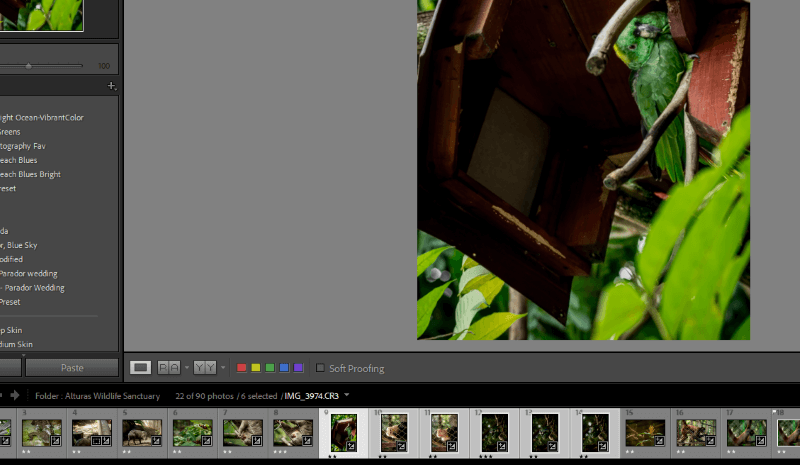
Mikilvæg athugasemd : Ef þú notar flýtilykla eða valmyndarskipanir aðeins stóra myndin á vinnusvæðinu þínu mun snúast. Til að snúa þeim öllum í einu þarftu að hægrismella niður á filmuborðiðog veldu viðeigandi snúningsskipun.

Snúðu mynd örlítið í Lightroom
Auðvitað takmarkar Lightroom þig ekki við 90 gráðu snúninga. Ef þú vilt rétta skakkar myndir (eða setja myndina þína í skapandi horn) þarftu að geta snúið henni í örsmáum þrepum. Þú getur gert það með Crop tólinu í Þróa einingunni.
Notaðu flýtilykla R eða smelltu á skurðarverkfæristáknið í tækjastikan fyrir ofan grunnstillingarspjaldið hægra megin.

Skaparyfirlagið mun birtast ofan á myndinni þinni. Ef það er augljós sjóndeildarhringur eða önnur tilvísun til að nota, gæti Lightroom verið fær um að rétta myndina þína sjálfkrafa. Ýttu á Sjálfvirkt hnappinn á stjórnborði skurðarverkfæranna.

Til handvirkrar stjórnunar skaltu sveima músinni fyrir utan myndina og bendillinn breytist í tvíhöfða 90 gráðu ör . Smelltu og dragðu til að snúa/rétta myndina.

Að öðrum kosti geturðu rennt hornsleðann upp og niður til að snúa til vinstri og hægri. Eða sláðu inn nákvæmt gildi í reitinn til hægri. Jákvæð tala mun snúa myndinni til hægri, en neikvæð færir hana til vinstri.

Það er allt sem þarf! Að læra hvernig á að snúa myndum í Lightroom er frekar einfalt Þú munt hafa allar myndirnar þínar fullkomlega beinar (eða skapandi skekktar) á skömmum tíma!
Tilbúinn til að læra meira um Lightroom? Athugaðu hvernig á að flokkabreyttu og flýttu fyrir verkflæðinu þínu í Lightroom!

